
Sisukord:
- Autor John Day [email protected].
- Public 2024-01-30 08:46.
- Viimati modifitseeritud 2025-06-01 06:09.


Olen alati tahtnud transistorikõvera märgistajat. See on parim viis mõista, mida seade teeb. Kui olen selle ehitanud ja kasutanud, saan lõpuks aru FET -i erinevate maitsete erinevusest.
See on kasulik
- sobivad transistorid
- bipolaarsete transistoride võimenduse mõõtmine
- MOSFET -ide läve mõõtmine
- mõõtes JFET -ide katkestusi
- dioodide esipinge mõõtmine
- zenerite lagunemispinge mõõtmine
- ja nii edasi.
Olin väga vaimustuses, kui ostsin Markus Frejeki ja teiste ühe suurepärase LCR-T4 testija, kuid tahtsin, et see räägiks mulle komponentidest rohkem, nii et hakkasin oma testrit kujundama.
Alustasin LCR-T4-ga sama ekraani kasutamisest, kuid sellel pole piisavalt suurt eraldusvõimet, nii et muutsin 320 x 240 2,8-tollise LCD-ekraani. See juhtub olema värviline puutetundlik ekraan, mis on kena. Kõvera märgistus töötab Arduino Pro Mini 5V Atmega328p 16MHz ja toiteallikaks on 4 AA elementi.
Samm: kuidas seda kasutada
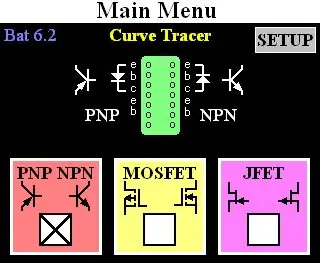
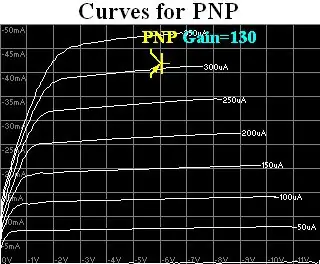
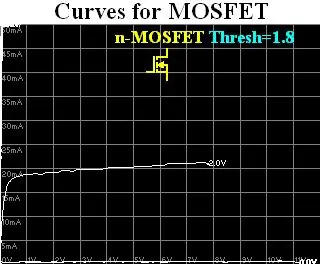
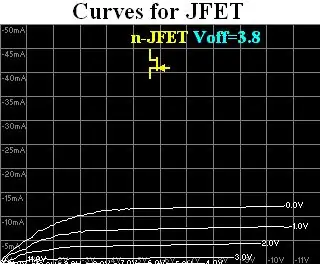
Kui lülitate sisse kõvera märgistaja, kuvatakse peamenüü ekraan.
Valige seadme tüüp, puudutades üksusi „PNP NPN”, „MOSFET” või „JFET”. Dioode saate testida režiimis "PNP NPN".
Pange seade testimise alla (DUT) ZIF -pistikupessa. Menüüekraan näitab, milliseid tihvte kasutada. PNP-d, p-kanaliga MOSFETS ja n-kanaliga JFETS lähevad pesa vasakusse serva. NPN-id, n-kanaliga MOSFETS ja p-kanaliga JFETS lähevad pesa paremasse serva. Sulgege ZIF -pistikupesa.
Umbes sekundi pärast mõistab testija, et tal on komponent, ja hakkab kõveraid joonistama.
PNP- või NPN -transistori jaoks joonistab see Vce (pinge kollektori ja emitteri vahel) võrreldes kollektorisse voolava vooluga. Igale erinevale baasvoolule tõmmatakse joon - nt. 0uA, 50uA, 100uA jne. Transistori võimendus kuvatakse ekraani ülaosas.
MOSFET -i jaoks joonistab see Vds (pinge äravoolu ja allika vahel) versus äravoolu. Iga erineva värava pinge jaoks joonistatakse joon - 0V, 1V, 2V jne. FET -i sisselülituslävi kuvatakse ekraani ülaosas.
JFET -i jaoks joonistab see Vds (pinge äravoolu ja allika vahel) võrreldes äravoolu voolava vooluga. Iga erineva värava pinge jaoks joonistatakse joon - 0V, 1V, 2V jne. JFET -i ammendumise korral voolab vool, kui värava pinge on võrdne allikapingega. Kui värava pinget muudetakse tühjenduspingest kaugemale, lülitub JFET välja. FET-i läviväärtus kuvatakse ekraani ülaosas.
MOSFET- või JFET-kõvera kõige huvitavam osa on ümber sisselülitus- või väljalülituspinge pluss või miinus paarsada mV. Puudutage peamenüüs nuppu Seadistamine ja kuvatakse seadistuskuva. Saate valida värava minimaalse ja maksimaalse pinge: selles piirkonnas joonistatakse rohkem kõveraid.
PNP- või NPN -transistori puhul võimaldab seadistuskuva valida minimaalse ja maksimaalse baasvoolu
Dioodidega näete edasipinget ja Zenersiga vastupidist jaotuspinget. Ülaltoodud pildil olen ühendanud mitme dioodi kõverad.
2. toiming: kuidas see toimib
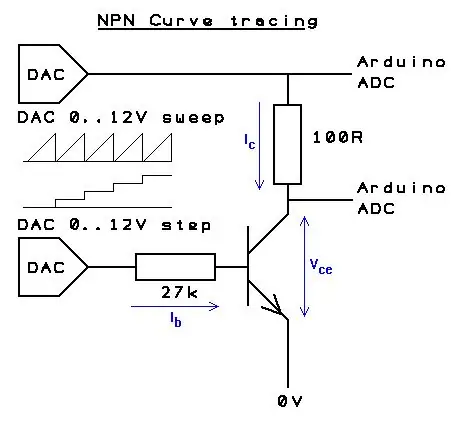
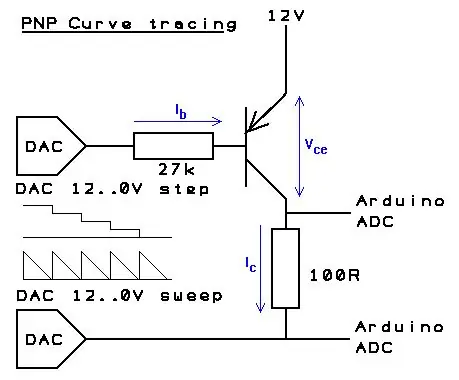
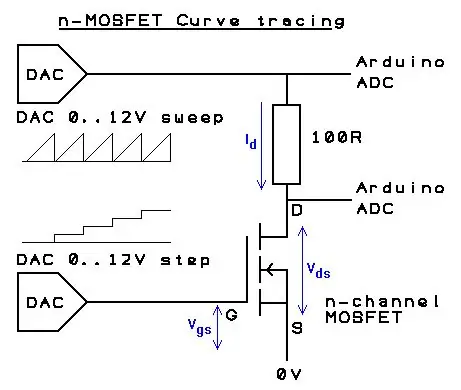
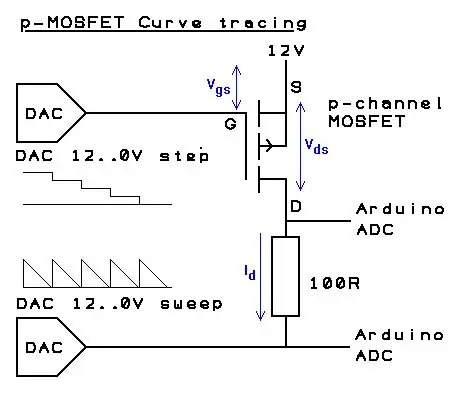
Vaatleme NPN -transistorit. Joonistame kollektori ja emitteri vahelise pinge graafiku (x-telg on Vce) võrreldes kollektorisse voolava vooluga (y-telg on Ic). Joonistame ühe joone iga erineva baasvoolu (Ib) jaoks - nt 0uA, 50uA, 100uA jne
NPN -i emitter on ühendatud 0 V -ga ja kollektor on ühendatud 100 -oomise "koormustakistusega" ja seejärel pingega, mis aeglaselt suureneb. Arduino juhitav DAC pühib, et testida pinget 0V kuni 12V (või kuni koormustakisti läbiv vool jõuab 50mA -ni). Arduino mõõdab kollektori ja emitteri vahelist pinget ja koormustakisti pinget ning joonistab graafiku.
Seda korratakse iga baasvoolu puhul. Baasvoolu tekitab teine 0V-12V DAC ja 27k takisti. DAC toodab 0V, 1.35V (50uA), 2.7V (100uA), 4.05V (150uA) jne. (Tegelikult peab pinge olema Vbe tõttu pisut kõrgem - eeldatavasti 0.7V.)
PNP transistori puhul on emitter ühendatud 12 V ja kollektor 100 oomi koormustakistusega ning seejärel pingega, mis väheneb aeglaselt 12 V -lt 0 V -le. Baasvoolu DAC väheneb 12 V -lt.
N-kanali täiustamise MOSFET sarnaneb NPN-iga. Allikas on ühendatud 0 V pingega, koormustakisti on ühendatud äravooluavaga ja pingega 0-12 V. DAC, mis juhtis baasvoolu, kontrollib nüüd värava pinget ja samme 0V, 1V, 2V jne.
P-kanali täiustamise MOSFET sarnaneb PNP-ga. Allikas on ühendatud 12 V pingega, koormustakisti on ühendatud äravooluavaga ja pingega 12 V kuni 0 V. Värava pinge sammud 12V, 11V, 10V jne.
N-kanali ammendumise JFET on veidi keerulisem. Tavaliselt kujutate ette, et allikas on ühendatud 0 V -ga, äravool on ühendatud erineva positiivse pingega ja värav on ühendatud erineva negatiivse pingega. JFET juhib tavaliselt ja lülitub välja negatiivse väravapinge tõttu.
Kõvera märgistaja ei saa tekitada negatiivseid pingeid, nii et n-JFET äravool on ühendatud 12 V pingega, allikas on ühendatud 100 oomi koormustakistusega ja seejärel pingega, mis väheneb aeglaselt 12 V-lt 0 V-ni. Me tahame, et Vgs (värava allika pinge) oleks vahemikus 0 V, -1 V, -2 V jne. Me tahame, et Vgs jääks konstantseks, kuna Vds (äravooluallika pinge) varieerub. Nii seab Arduino pinge koormustakisti ja reguleerib seejärel värava pinget DAC, kuni Vgs on vajalik väärtus. Seejärel seab see koormustakisti juurde uue pinge ja reguleerib uuesti värava pinget jne.
(Kõvera märgistaja ei saa mõõta väravale rakendatavat pinget, kuid ta teab, mida DAC-il kästakse teha ja see on piisavalt täpne. Muidugi mõõdab see ainult JFET-vastuse negatiivse värava osa; kui soovite näha positiivse värava osa, käsitlege seda kui MOSFET-i.)
P-kanali ammendumise JFET-i käsitletakse sarnaselt, kuid 0 kuni 12 V väärtused on kõik ümberpööratud.
(Kõvera märgistaja ei tegele spetsiaalselt ammenduvate MOSFET -ide või täiustavate JFET -idega, kuid võite neid käsitleda ammenduvate JFET -ide ja täiustavate MOSFET -idena.)
Kui graafik on täidetud, arvutab kõvera märgistaja transistori võimenduse, läve või katkestuse.
Bipolaarsete transistoride puhul vaatab Arduino kõverate horisontaaljoonte keskmist vahekaugust. Baasvoolu kõverat joonistades märgib see kollektori voolu, kui Vce on 2V. Kollektori voolu muutus jagatakse võimenduse saamiseks baasvoolu muutusega. Bipolaarse kasu saamine on ebamäärane mõiste. See sõltub sellest, kuidas seda mõõta. Mitte ükski multimeeter ei anna sama vastust. Üldiselt küsite ainult: "kas kasu on suur?" või "kas need kaks transistorit on samad?".
MOSFETide puhul mõõdab Arduino sisselülitusläve. See seab koormuspingeks 6 V ja suurendab seejärel järk -järgult Vgs, kuni koormust läbiv vool ületab 5 mA.
JFET-ide puhul mõõdab Arduino katkestuspinget. See seab koormuspingeks 6 V ja suurendab seejärel järk -järgult (negatiivset) Vgs, kuni koormust läbiv vool on väiksem kui 1 mA.
3. samm: vooluring
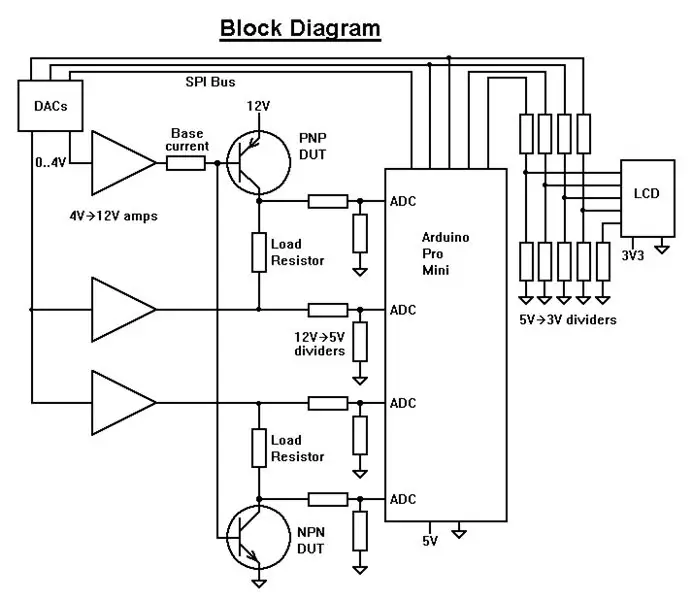
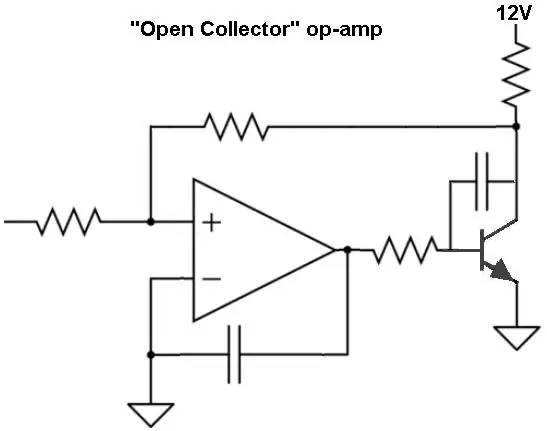
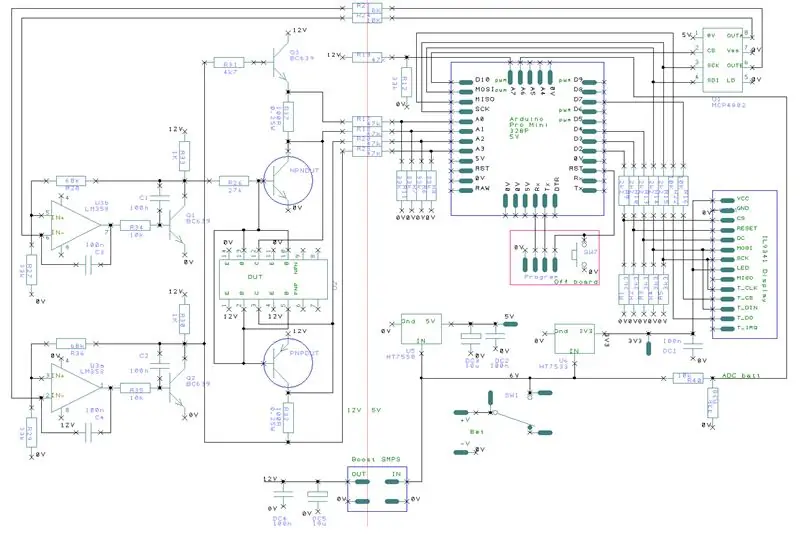
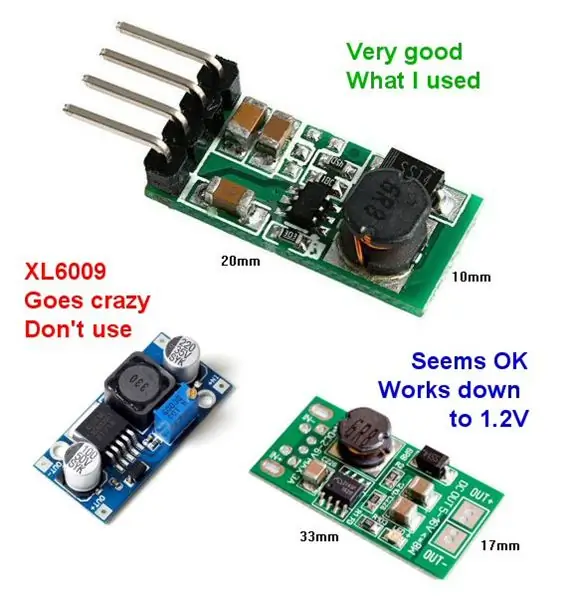
Siin on ahela lühikirjeldus. Täpsem kirjeldus on lisatud RTF -failis.
Kõvera jälgija vajab kolme pinget:
- 5 V Arduino jaoks
- 3.3V LCD jaoks
- 12V testkontuuri jaoks
Vooluahel peab teisendama, et teha need erinevad pinged 4 AA elemendist.
Arduino on ühendatud kahe kanaliga DAC-ga, et toota erinevaid testpingeid. (Proovisin Arduino PWM -i kasutada DAC -na, kuid see oli liiga mürarikas.)
DAC toodab pingeid vahemikus 0V kuni 4,096V. Need muudetakse op-võimendite abil 0V-ks 12V-ks. Ma ei leidnud ühtegi läbi aukude rööpaga rööbastee võimendit, mis suudaks toota/uputada 50 mA, seega kasutasin LM358. LM358 op-võimendi väljund ei tohi olla kõrgem kui 1,5 V alla selle toitepinge (st 10,5 V). Kuid me vajame kogu vahemikku 0-12 V.
Seega kasutame optilise võimendi väljundi jaoks avatud kollektori inverterina NPN-i.
Eeliseks on see, et see kodus valmistatud "avatud kollektoriga op-amp" väljund võib minna kuni 12V. Tagasiside takistid op-võimendi ümber võimendavad 0V kuni 4V DAC-lt kuni 0V kuni 12V.
Seadme testimise (DUT) pinged varieeruvad vahemikus 0V kuni 12V. Arduino ADC -d on piiratud 0 V kuni 5 V. Potentsiaalsed jagajad teevad konversiooni.
Arduino ja LCD vahel on potentsiaalsed jaoturid, mis langevad 5V kuni 3V. LCD -ekraani, puuteekraani ja DAC -i juhib SPI siin.
Kõvera märgistus töötab 4 AA -elemendist, mis annavad uuena 6,5 V ja seda saab kasutada umbes 5,3 V -ni.
Elementide 6V langetatakse 5 V -ni väga madala väljalangemisregulaatoriga - HT7550 (kui teil seda pole, siis pole 5 V zener ja 22 oomi takisti liiga palju hullem). 5 V toite praegune tarbimine on umbes 26 mA.
Rakkude 6V langetatakse madala väljalangemise regulaatoriga HT7533 3,3 V -ni. 3,3 V toite praegune tarbimine on umbes 42 mA. (Tavaline 78L33 töötaks, kuid sellel on 2 V väljalülitus, nii et peate oma AA -rakud varem minema viskama.)
Rakkude 6 V võimsust suurendatakse 12 V -ni SMPS -iga (lülitatud režiimi toiteallikas). Ostsin lihtsalt eBayst mooduli. Mul oli tõsiseid probleeme korraliku muunduri leidmisega. Põhimõte on see, et ärge kasutage XL6009 muundurit, see on absoluutne oht. Kui aku tühjeneb ja langeb alla 4 V, läheb XL6009 hulluks ja toodab kuni 50 V, mis praeb kõik. Hea, mida kasutasin, on:
www.ebay.co.uk/itm/Boost-Voltage-Regulator-Converter-Step-up-Power-Supply-DC-3-3V-3-7V-5V-6V-to-12V/272666687043? hash = item3f7c337643%3Ag%3AwsMAAOSw7GRZE9um & _sacat = 0 & _nkw = DC+3.3V+3.7V+5V+6V+to+12V+Step-up+Power+Supply+Boost+Voltage+Regulator+Converter & _from = R40 & rt = n5 &
See on väike ja umbes 80% tõhusam. Selle sisendvoolu tarbimine on umbes 5 mA, kui oodatakse DUT -i sisestamist, ja hetkeks kuni 160 mA, kui joonistatakse kõverad.
Kuna AA -elemendid tühjenevad, on pinged erinevad, kompenseerib tarkvara võrdluspingeid. Arduino mõõdab 12 V toiteallikat. Arduino ADC kasutab oma "5V" toiteallikat võrdluspingena, kuid see "5V" on täpselt kalibreeritud Arduino sisemise 1,1 V võrdluspinge suhtes. DAC -il on täpne sisemine võrdluspinge.
Mulle meeldib see, kuidas LCR-T4-l on nupp selle sisselülitamiseks ja lülitub automaatselt välja koos ajalõpuga. Kahjuks toob vooluahel kaasa pingelanguse, mida ma ei saa endale lubada 4 AA elemendist toites. Isegi vooluahela ümberkujundamisest FET kasutamiseks ei piisanud. Nii et ma kasutan lihtsat sisse/välja lülitit.
Samm 4: Tarkvara
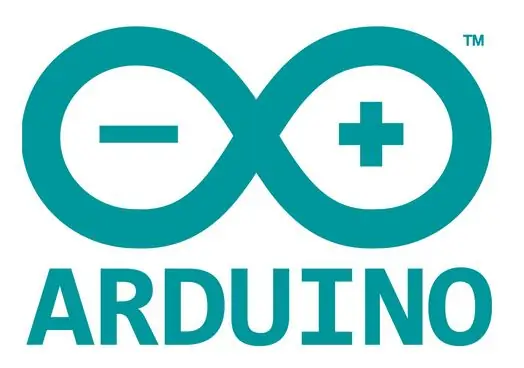
Arduino visand on lisatud siia. Kompileerige ja laadige see Pro Mini -le üles tavalisel viisil. Veebis ja teistes juhistes on programmide üleslaadimise kohta palju kirjeldusi.
Eskiis algab peamenüü joonistamisega ja ootab seejärel komponendi sisestamist või ühe nupu puudutamist (või arvutist käsu saatmist). See kontrollib komponentide sisestamist üks kord sekundis.
See teab, et olete komponendi sisestanud, sest kui baasi/värava pinge on seatud poolele teele (DAC = 128) ja koormustakisti pinge on 0 või 12 V, voolab ühe või teise koormustakisti kaudu mitme mA vool. See teab, millal seade on diood, sest baasi/värava pinge muutmine ei muuda koormusvoolu.
Seejärel joonistab see sobivad kõverad ning lülitab baasi- ja koormusvoolud välja. Seejärel testitakse üks kord sekundis, kuni komponent on vooluvõrgust lahti ühendatud. See teab, et komponent on vooluvõrgust lahti ühendatud, kuna koormusvool langeb nulli.
ILI9341 LCD -d juhib minu enda raamatukogu nimega "SimpleILI9341". Raamatukogu on lisatud siia. Sellel on standardne joonistuskäskude komplekt, mis on väga sarnane kõigi selliste teekidega. Selle eelised teiste raamatukogude ees on see, et see töötab (mõned ei tööta!) Ja jagab SPI -bussi viisakalt teiste seadmetega. Mõned "kiired" teegid, mida saate alla laadida, kasutavad spetsiaalseid ajastusahelaid ja on ärritunud, kui samas bussis kasutatakse muid, võib -olla aeglasemaid seadmeid. See on kirjutatud lihtsas C -s ja seega on üldkulud väiksemad kui mõnel raamatukogul. Lisatud on Windowsi programm, mis võimaldab teil oma fonte ja ikoone luua.
Samm 5: jadaühendused arvutisse
Kõvera märgistaja saab arvutiga suhelda jadalingi kaudu (9600bps, 8-bit, ilma pariteedita). Teil on vaja sobivat USB-jadamuundurit.
Järgmised käsud saab arvutist kõvera jälgijale saata:
- Käsk 'N': jälgige NPN -transistori kõveraid.
- Käsk 'P': jälgige PNP -transistori kõveraid.
- Käsk F: jälgige n-MOSFET-i kõveraid.
- Käsk 'f': jälgige p-MOSFET-i kõveraid.
- Käsk 'J': jälgige n-JFET kõveraid.
- Käsk 'j': jälgige p-JFET kõveraid.
- Käsk „D”: jälgige dioodi kõveraid pesa NPN -küljel.
- Käsk „d”: jälgige dioodi kõveraid pesa PNP -küljel.
- Käsk „A” nn: määrake DAC-A väärtusele nn (nn on üks bait) ja tagastage seejärel arvutisse „A”. DAC-A juhib koormuspinget.
- Käsk 'B' nn: seadke DAC-A väärtusele nn ja tagastage seejärel arvutisse 'B'. DAC-B juhib aluse/värava pinget.
- Käsk „X”: saatke ADC väärtused pidevalt arvutisse tagasi.
- Käsk „M”: kuvab peamenüü.
Kui kõveraid jälgitakse ühe käsu järgi, edastatakse kõvera tulemused tagasi arvutisse. Vorming on järgmine:
- "n": alustage uut maatükki, joonistage teljed jne.
-
"m (x), (y), (b)": liigutage pliiats kohtadesse (x), (y).
- (x) on Vce täisarvuna mV.
- (y) on Ic täisarvudes sadades uA (nt 123 tähendab 12,3 mA).
- (b) on baasvool täisarvus uA
- või (b) on 50 korda suurem kui värava pinge täisarvudes mV
- "l (x), (y), (b)": tõmmake pliiatsile joon (x), (y).
- "z": selle rea lõpp
-
"g (g)": skaneerimise lõpp;
g) on võimendus, lävipinge (x10) või katkestuspinge (x10)
Arvutisse saadetud väärtused on toored mõõdetud väärtused. Arduino silub väärtused enne nende joonistamist keskmistamisega; sa peaksid sama tegema.
Kui arvuti saadab käsu "X", tagastatakse ADC väärtused täisarvudena:
-
"x (p), (q), (r), (s), (t), (u)"
- p) pinge PNP DUT koormustakistil
- q) pinge PNP DUT kollektoris
- r) pinge NPN DUT koormustakistil
- s) pinge NPN DUT kollektoris
- t) 12 V toitepinge
- u) 5 V toitepinge mV
Teiste seadmete testimiseks võite kirjutada arvutiprogrammi. Seadke DAC -id pinge testimiseks (kasutades käske A ja B) ja vaadake, mida ADC -d teatavad.
Kõvera jälgija saadab andmed arvutisse alles pärast käsu saamist, kuna andmete saatmine aeglustab skannimist. Samuti ei testita enam komponendi olemasolu/puudumist. Ainus viis kõvera märgistaja väljalülitamiseks on saata käsk O (või eemaldada aku).
Lisatud on Windowsi programm, mis näitab käskude saatmist kõvera märgistajale.
6. samm: Curve Traceri loomine

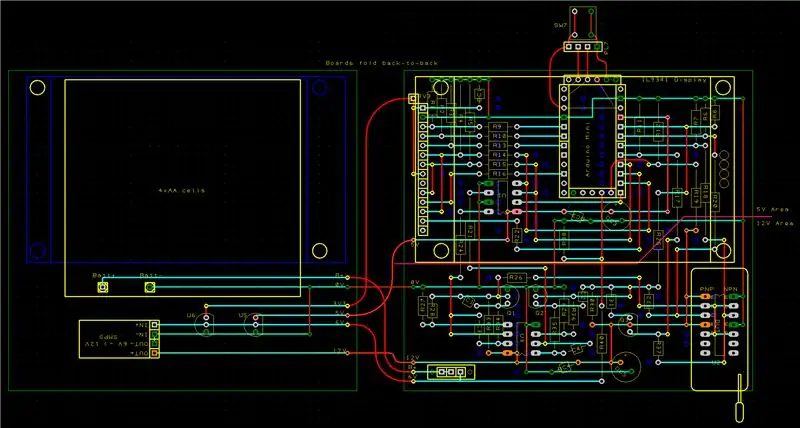
Siin on peamised komponendid, mida peate tõenäoliselt ostma:
- Arduino Pro Mini 5V 16MHz Atmel328p (£ 1.30)
- 14 -pin Zif -pistikupesa (1 £)
- MCP4802 (2,50 naela)
- HT7533 (1 £)
- LE33CZ (1 £)
- IL9341 2,8 -tolline ekraan (6 naela)
- 5V kuni 12V võimendusega toiteallikas (£ 1)
- 4xAA patareipesa (0,30 £)
Otsige eBayst või oma lemmiktarnijast. See on kokku umbes 14 naela.
Sain oma väljapaneku siit:
www.ebay.co.uk/itm/2-8-TFT-LCD-Display-Touch-Panel-SPI-Serial-ILI9341-5V-3-3V-STM32/202004189628?hash=item2f086351bc:g: 5TsAAOSwp1RZfIO5
Ja võimendav SMPS siin:
www.ebay.co.uk/itm/DC-3-3V-3-7V-5V-6V-to-12V-Step-up-Power-Supply-Boost-Voltage-Regulator-Converter/192271588572? hash = item2cc4479cdc%3Ag%3AJsUAAOSw8IJZinGw & _sacat = 0 & _nkw = DC-3-3V-3-7V-5V-6V-to-12V-Step-up-Power-Supply-Boost-Voltage-Regulator-Converter & _from = R40 & rt = m5 l1313
Ülejäänud komponendid on asjad, mis teil tõenäoliselt juba on:
- BC639 (3 välja)
- 100 nF (7 väljas)
- 10uF (2 väljas)
- 1 k (2 väljas)
- 2k2 (5 off)
- 3k3 (5 off)
- 4k7 (1 off)
- 10 k (7 off)
- 27 k (1 off)
- 33k (8 välja)
- 47 k (5 off)
- 68k (2 välja)
- 100R (2 väljas)
- Lükandlüliti (1 väljas)
- LM358 (1 välja)
- ribalaud
- 28-kontaktiline IC-pesa või SIL-päis
- mutrid ja poldid
Arduino programmeerimiseks vajate tavalisi elektroonikatööriistu - jootekolvi, lõikureid, jootet, paarituid juhtmetükke jne - ja USB -jadamuundurit.
Kõvera märgistus on ehitatud ribalauale. Kui olete selline inimene, kes soovib kõvera märgistajat, teate juba, kuidas ribalauda paigutada.
Minu kasutatav paigutus on näidatud ülal. Tsüaanijooned on riba tagaküljel vasest. Punased jooned on lingid komponendi poolel või on komponendi eriti pikad juhtmed. Kumerad punased jooned on painduv traat. Tumesinised ringid on ribalaua katkestused.
Ehitasin selle kahele tahvlile, kumbki 3,7 "kuni 3,4". Üks plaat sisaldab ekraani ja testriahelat; teisel plaadil on patareipesa ning 3,3 V, 5 V ja 12 V toiteallikad. Hoidsin testri vooluahela madalpinge ("5V") ja kõrgepinge ("12V") osi lahus, ainult piiri ületavad kõrge väärtusega takistid.
Kaks tahvlit ja ekraan moodustavad kolmekorruselise võileiva, mida hoitakse koos M2 kruvidega. Lõikasin plasttorud pikkusteks, et need toimiksid vahetükkidena, või võite kasutada pastapliiatsitorusid jne.
Ühendasin ainult vajalikud Arduino Mini tihvtid ja ainult need, mis olid külgedel (mitte Mini PCB ülemises ja alumises otsas). Kasutasin lühikest traati, mitte tavalist ruudukujuliste tihvtide rida, millega Arduinos on kaasas (trükkplaadile joodetud tihvtid on joonisel kandilised). Tahtsin, et Arduino oleks ribalauaga samal tasemel, sest ekraani all pole palju kõrgust.
Arduino ProMini pinout on üsna varieeruv. Plaadi pikkade servade tihvtid on fikseeritud, kuid lühikeste servade tihvtid on tarnijatel erinevad. Ülaltoodud paigutus eeldab tahvlit, millel on 6 programmeerimisnõela, mille Gnd on toores tihvti kõrval ja DTR pikal serval Tx kõrval. Tahvli teises otsas on 5 tihvti rida, mille 0V on D9 kõrval ja A7 D10 kõrval. Ükski lühikese servaga tihvtidest ei ole ribalaua sisse joodetud, nii et saate kasutada lahtisi juhtmeid, kui teie ProMini on erinev.
Kasutage ekraani hoidmiseks päise pesa SIL. Või lõigake pooleks 28-kontaktiline IC-pistikupesa ja tehke tükkidest ekraanile pesa. Jootke ekraanile (või Arduinoga kaasas olnud) kandilised tihvtid ekraanile. Nad on liiga paksud, et neid pistikupessa ühendada - valige pistikupesa, millel on "vedruklambri" tüüpi tihvtid. Mõned "vedruklambritega" tüüpi IC -pistikupesad taluvad vaid poolt tosinat LCD -sisestamist/eemaldamist, nii et proovige oma komponendisahtlist häid leida.
LCD -ekraanil on pesa SD -kaardi jaoks (mida ma ei kasutanud). See on ühendatud 4 tihvtiga trükkplaadil. Kasutasin LCD -ekraani toetamiseks tihvte ja tükki SIL -päist või IC -pesa.
Pange tähele, et ZIF -pesa all on mõned lingid. Jootke need enne sobitamist.
Lisasin programmeerimispistiku koos Tx, Rx, Gnd ja reset nupuga. (Minu USB-seeriamuunduril ei ole DTR-tihvti, nii et pean Arduino käsitsi lähtestama.) Laadisin programmeerimispistiku välja, kui projekt oli lõpetatud.
Elektroonika kaitsmiseks tegin polüstüreenplekist katte.
Vooluahela failid EasyPC -vormingus on lisatud.
7. samm: tulevikuareng
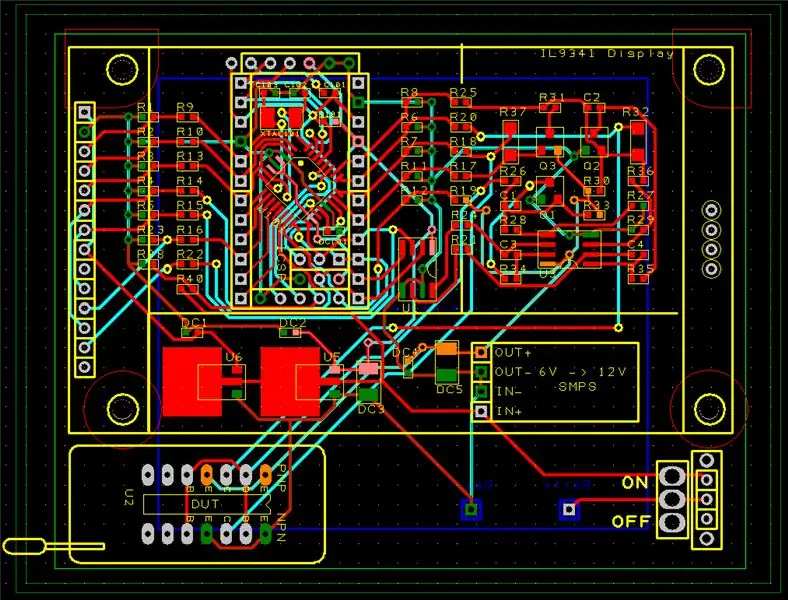
Võib olla tore toota teiste komponentide jaoks kõveraid, kuid milliseid? Mulle pole selge, millist lisateavet türistori või triaki kõver mulle ütleks, mida LCR-T4 tester teeb. LCR-T4 testrit saab kasutada isegi koos optoisolaatoritega. Ma pole kunagi kasutanud ammendavat MOSFET -i ega JFET -i täiustust ega unijunction -transistorit ega oma ühtegi. Eeldan, et kõvera märgistaja võib käsitleda IGBT -d kui MOSFET -i.
Oleks tore, kui kõvera märgistaja tuvastaks komponendi automaatselt ja ütleks, milline tihvt on kumb. Ideaalis jätkaks see siis kõverate tootmist. Kahjuks nõuab DUT -tihvtide juhtimine ja mõõtmine palju lisakomponente ja keerukust.
Lihtsam lahendus on olemasoleva LCR-T4 testriahela kopeerimine (see on avatud lähtekoodiga ja väga lihtne) teise Atmega protsessoriga. Laiendage ZIF-pistikupesa 16-kontaktiliseks, et saada kolm lisatihvti, mille külge saab ühendada tundmatu komponendi. Uus Atmega tegutseb SPI bussi orjana ja annab aru peamisele Arduino Mini'le, mida ta näeb. (SPI alamvisandid on veebis saadaval.) LCR-T4 testeri tarkvara on saadaval ja näeb hästi välja. Seal pole midagi olemuslikult rasket.
Peamine Arduino kuvab komponendi tüübi ja skeemi selle kohta, kuidas ühendada komponent ZIF -pistikupesa kõvera märgistusosaga.
Olen lisanud pinnale paigaldatava paigutuse, mida saab kasutada koos Arduino ProMini või alasti Atmega328p-ga (EasyPC-vormingus). Kui on piisav nõudlus (ja tellimused rahaga), saaksin toota partii SM -PCB -sid. Kas saaksite selle minult valmis ehitatuna osta? Jah, muidugi, aga hind oleks rumal. Hiinaga suhtlemise eeliseks on see, et nii odavaid elektroonilisi mooduleid saab osta nii odavalt. Puuduseks on see, et ei tasu midagi arendada: edu korral kloonitakse. Nii tore, kui see kõvera märgistaja on, ma ei näe seda elujõulise ärivõimalusena.
Soovitan:
DIY GPS-jälgija --- Pythoni rakendus: 5 sammu (piltidega)

DIY GPS Tracker --- Pythoni rakendus: osalesin kaks nädalat tagasi jalgrattasõidul. Pärast lõpetamist tahtsin kontrollida marsruuti ja kiirust, millega sel ajal sõitsin. Kahjuks seda ei saavutatud. Nüüd kasutan ESP32 -d GPS -jälgija tegemiseks ja võtan selle oma jalgrattatee salvestamiseks
PyonAir - avatud lähtekoodiga õhusaaste jälgija: 10 sammu (koos piltidega)

PyonAir - avatud lähtekoodiga õhusaaste seire: PyonAir on odav süsteem kohaliku õhusaaste taseme, eriti tahkete osakeste, jälgimiseks. Põhinedes Pycom LoPy4 plaadil ja Grove'iga ühilduval riistvaral, saab süsteem andmeid edastada nii LoRa kui ka WiFi kaudu. Võtsin selle p
Puudutage lülitusahelat transistori MOSFET abil: 5 sammu (piltidega)
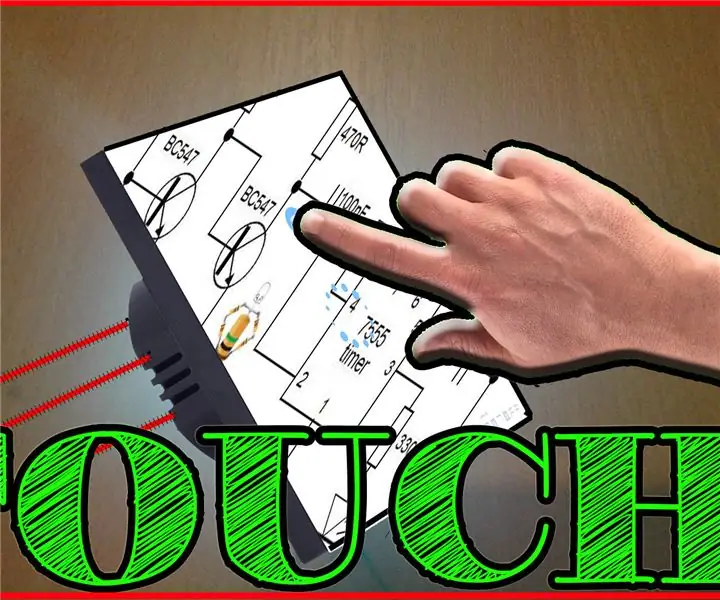
Puute lüliti ahel transistori MOSFET abil: kuidas teha puutetundlikku lülitusahelat transistori MOsfet abil mis tahes elektrooniliste projektide jaoks Väga lihtne projekt ja kasulik igale ahelale, mis vajab sellist elektroonilist puutetundlikku lülitit
Helivõimendi ahel Mosfeti transistori abil: 4 sammu (piltidega)

Helivõimendi vooluahel Mosfeti transistori abil: kuidas teha helivõimendit ainult ühe mosfeti transistori abil Helivõimendi (või võimsusvõimendi) on elektrooniline võimendi, mis tugevdab väikese võimsusega kuuldamatuid elektroonilisi helisignaale, nagu raadiosaatja või elektriline signaal guit
Toru kõvera jälgija: 10 sammu

Toru kõvera jälgija: See on mõeldud kõigile neile toruja võimendi entusiastidele ja häkkeritele. Tahtsin ehitada torust stereovõimendi, mille üle võiksin uhke olla. Siiski leidsin selle ühendamise käigus, et mõned 6AU6 -d keeldusid lihtsalt eelarvamustest, kus nad peaksid. Mul on
